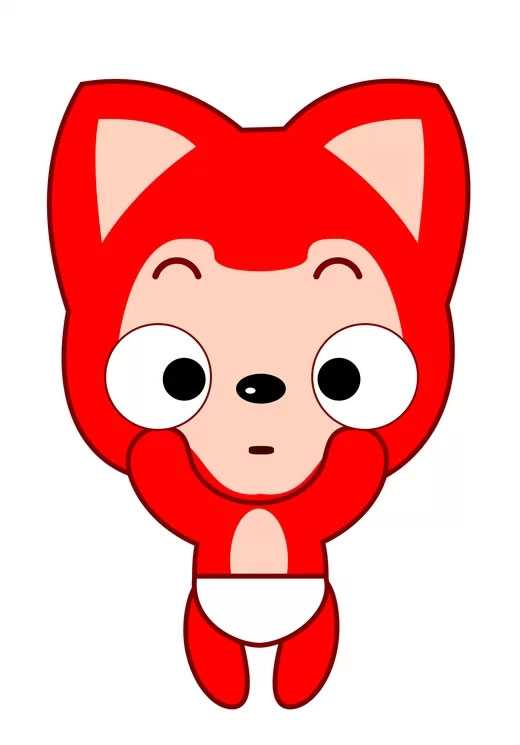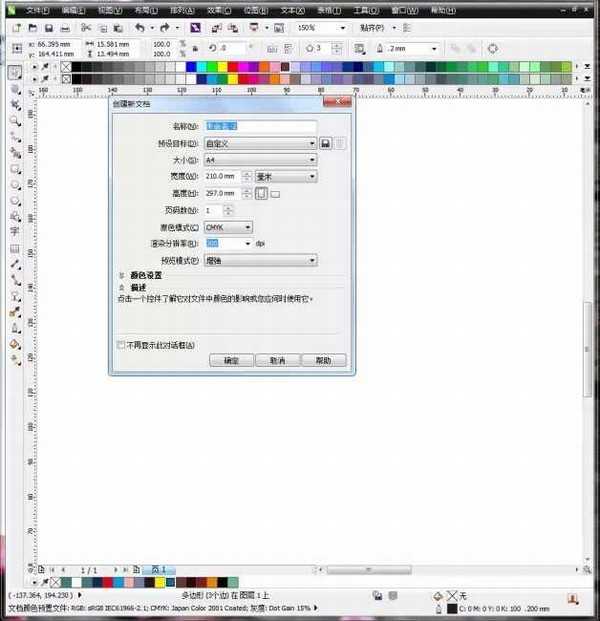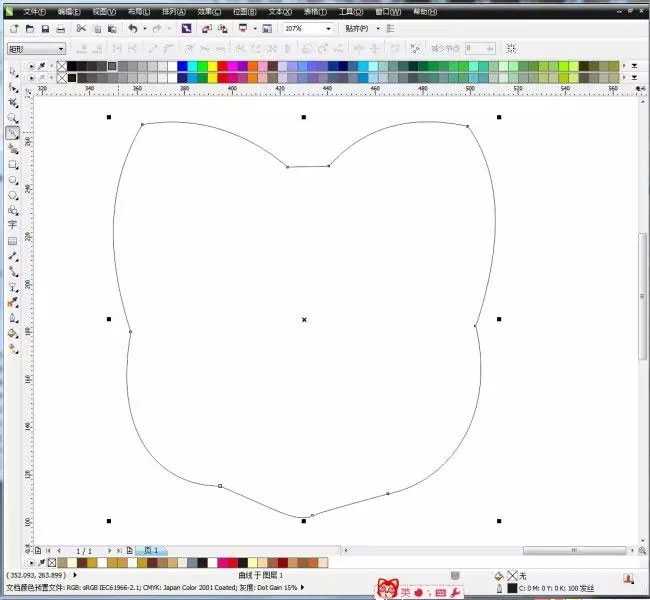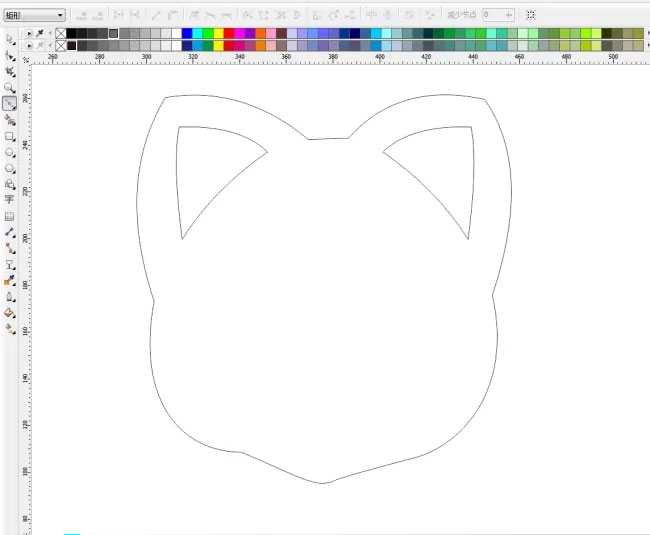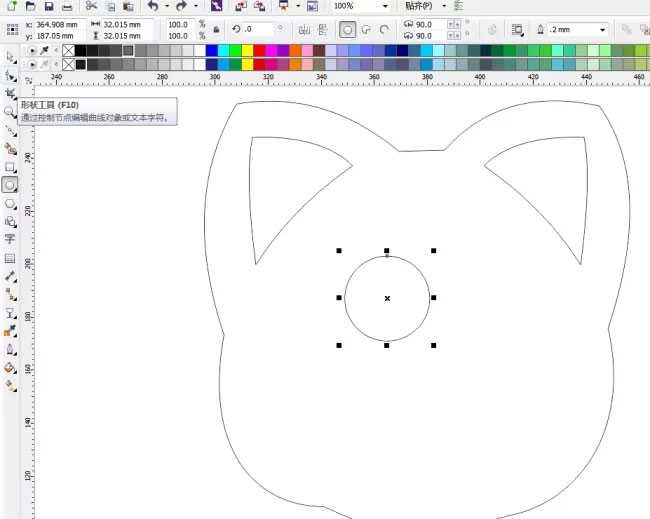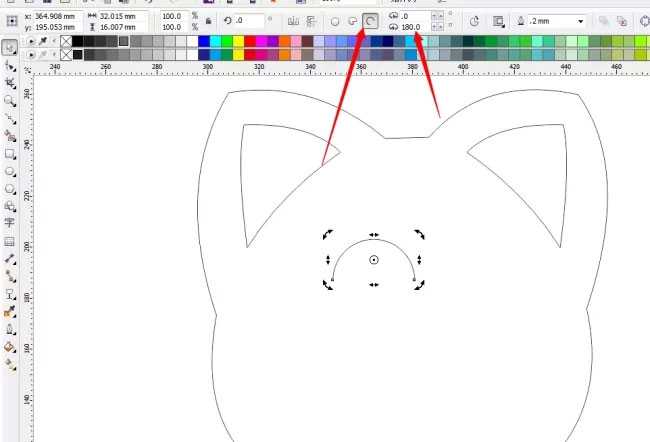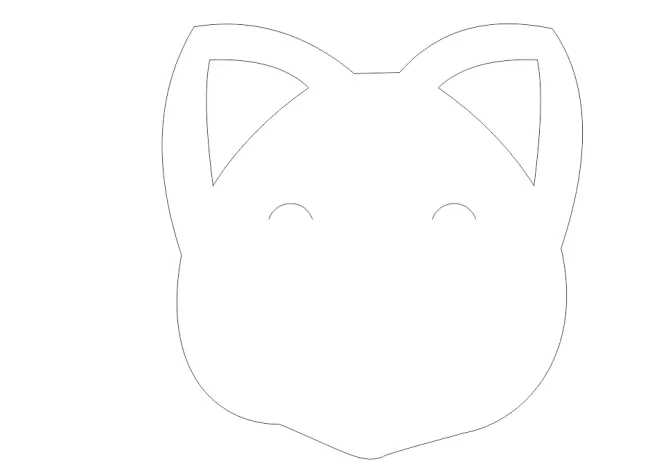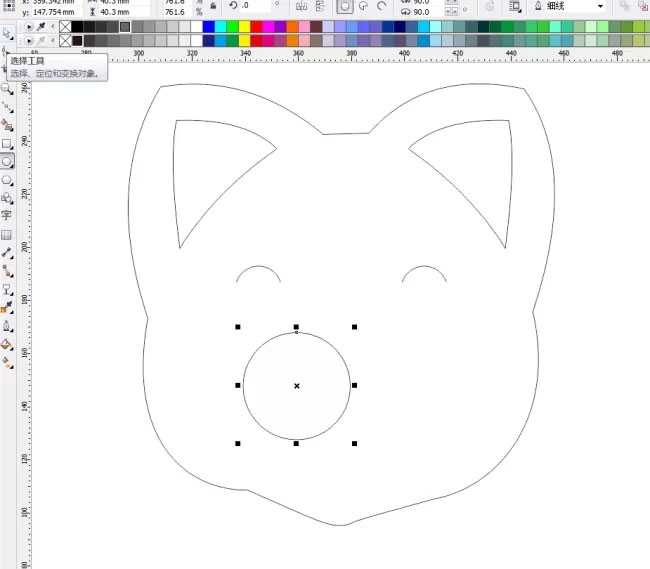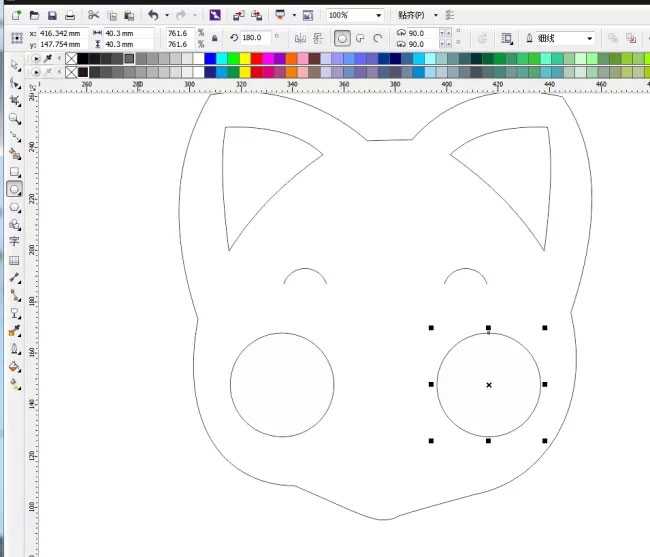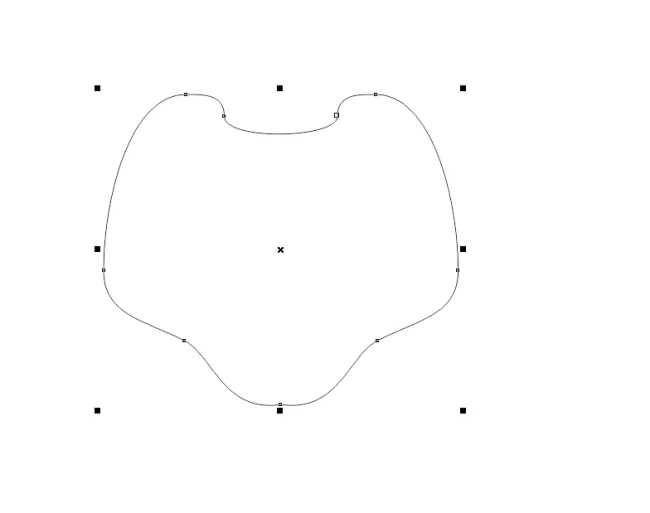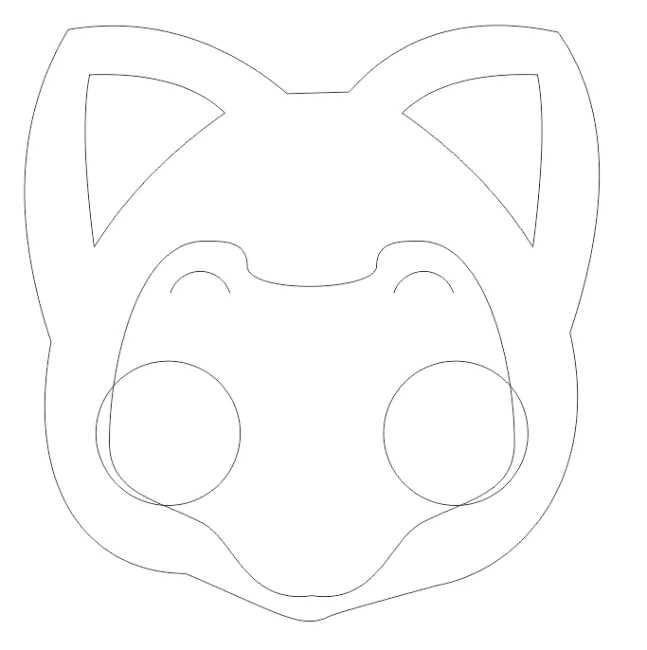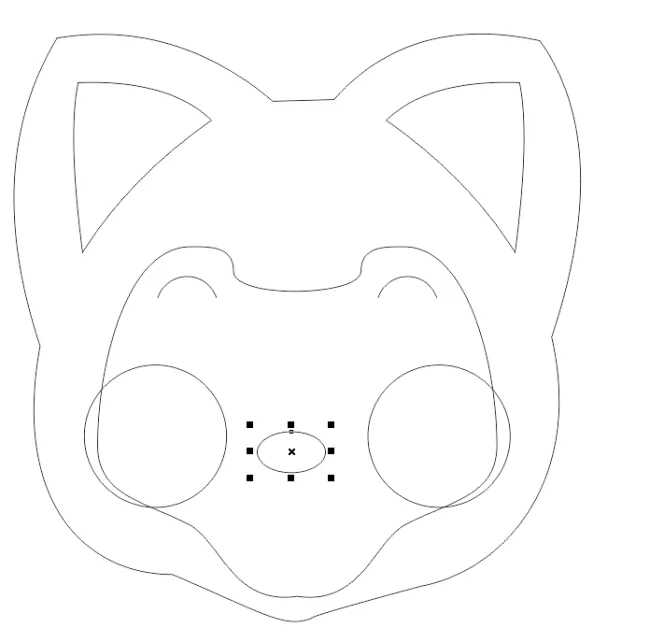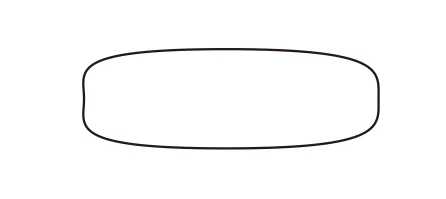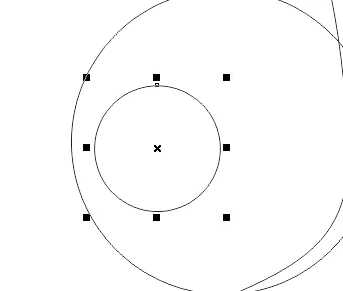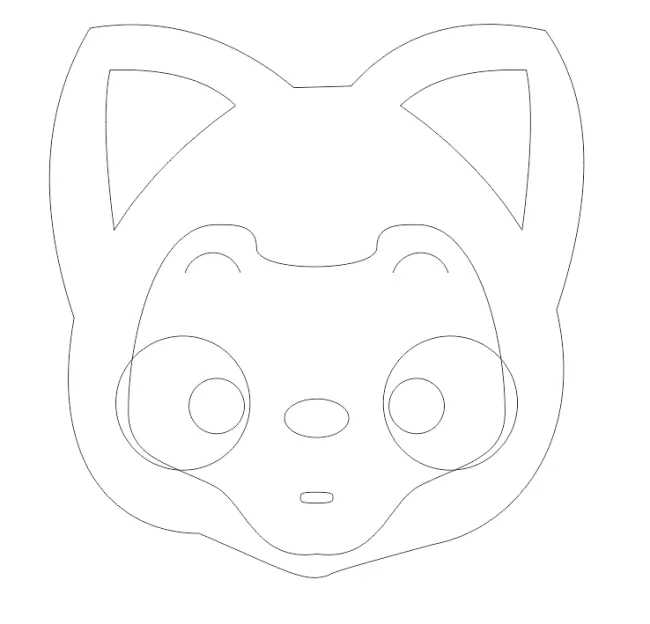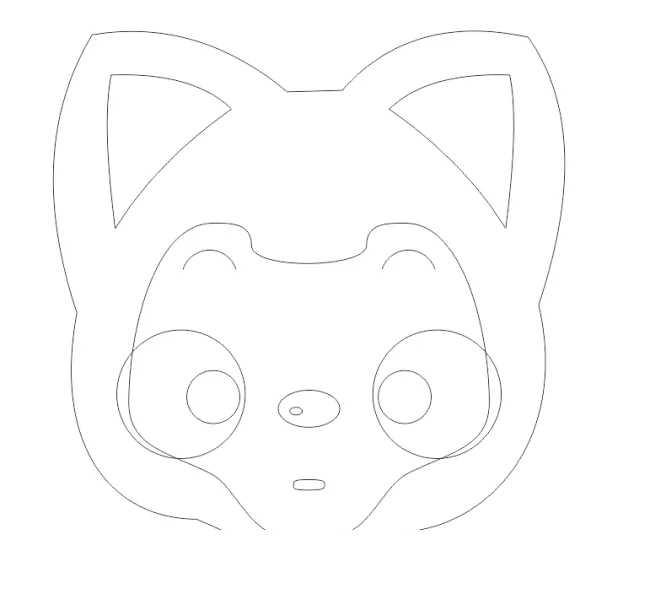阿狸,一只穿着白色小短裤的红色小狐狸,以可爱、单纯、温暖的形象迅速蹿红于网络。今天我们来讲CDR如何绘制一个帅帅的萌萌的的阿狸
效果图:
主要过程:
头部篇
我们每个炫丽多彩的效果图都是从新建文档开始的。就好比每个帅哥出门之前都是要先从打扮开始的一样。那么我们按住键盘CTRL+N键选择新建文档。其他设置我们默认即可,如上图;
然后我们用贝塞尔工具绘制出阿狸的头部来,在绘制的过程中,我们不可能一下子就把阿狸的头部画出来,那么我们就可以按顺序来把他的头部画出来,如下图:
头部绘制好后我们继续用贝塞尔工具绘制出阿狸的两只耳朵,这个耳朵的绘制要稍微简单,如图:
接下来我们在绘制阿狸的眉毛,用椭圆工具绘制一个圆出来
绘制好圆后,我们在属性栏上方,给他选择弧并且调整一下参数。如下图:
然后我们再把眉毛缩小并水平复制一个对象,做另外一个眉毛。如下图:
我们在用椭圆工具绘制一个正圆出来,如下图:
然后我们在复制一个正圆,做另外一个眼睛。如下图:
然后我们在做用贝塞尔工具绘制脸部,如下图:
绘制好脸部后大家记得把脸放在头里面哦
这个是我们把脸部绘制好,并且放在头上的效果
那么接下来就是绘制鼻子啦,还是用我们的椭圆工具,选中工具并拖拉出一个椭圆来,如下图:
绘制好鼻子后记得把鼻子放头部中间哦
然后我们再用矩形工具绘制一个矩形,并转为曲线,然后用形状工具把所有节点选中,然后在属性栏上方选中转为曲线
所有节点转换为曲线后,我们在调整形状,效果如下图:
我们先来看一下阿狸头部的整体线稿效果,眼睛我们还要在绘制一下眼瞳。那么我们再来绘制眼瞳。选中椭圆工具,然后我们在拖拉出一个正圆出来,
绘制好正圆后,我们把圆摆放好位置,然后我们在复制一个圆到左眼里面。如下图:
眼瞳绘制好后,我们在绘制鼻子上高光的椭圆,用椭圆工具绘制出一个椭圆来,放到鼻子上面,如下图:
那么写到这里的话,我们的阿狸头部就已经绘制出来啦!
上一页12 下一页 阅读全文
CDR,阿狸
免责声明:本站文章均来自网站采集或用户投稿,网站不提供任何软件下载或自行开发的软件! 如有用户或公司发现本站内容信息存在侵权行为,请邮件告知! 858582#qq.com
更新日志
- 小骆驼-《草原狼2(蓝光CD)》[原抓WAV+CUE]
- 群星《欢迎来到我身边 电影原声专辑》[320K/MP3][105.02MB]
- 群星《欢迎来到我身边 电影原声专辑》[FLAC/分轨][480.9MB]
- 雷婷《梦里蓝天HQⅡ》 2023头版限量编号低速原抓[WAV+CUE][463M]
- 群星《2024好听新歌42》AI调整音效【WAV分轨】
- 王思雨-《思念陪着鸿雁飞》WAV
- 王思雨《喜马拉雅HQ》头版限量编号[WAV+CUE]
- 李健《无时无刻》[WAV+CUE][590M]
- 陈奕迅《酝酿》[WAV分轨][502M]
- 卓依婷《化蝶》2CD[WAV+CUE][1.1G]
- 群星《吉他王(黑胶CD)》[WAV+CUE]
- 齐秦《穿乐(穿越)》[WAV+CUE]
- 发烧珍品《数位CD音响测试-动向效果(九)》【WAV+CUE】
- 邝美云《邝美云精装歌集》[DSF][1.6G]
- 吕方《爱一回伤一回》[WAV+CUE][454M]